内置管理员无法激活此应用教你内置管理员无法激活此应用怎么办
在使用win10系统电脑过程中,我们经常会打开一些自带的应用来进行操作,然而有时候可能会遇到无法打开某个应用的情况,并提示无法打开这个应用,无法使用内置管理员账户打开照片,内置管理员无法激活此应用的问题,很多用户遇到此问题会不知所措,下面小编教你内置管理员无法激活此应用怎么办吧。 1、在电脑的“运行”窗口输入“secpol.msc”,打开本地安全策略,然后点击里面左边的“本地策略”→“安全选项”→在右边找到“用户账户控制:用于内置管理员账户的管理员批准模式”→双击打开,并且选择“已启用”; 2、打开“控制面板”→“系统和安全”→“更改账户控制设置”,将左边的按钮调制系统默认的位置,在右边有提示: 以上就是内置管理员无法激活此应用怎么办的介绍了,是不是很简单呢,只需要设置一下账户控制设置即可
在使用win10系统电脑过程中,我们经常会打开一些自带的应用来进行操作,然而有时候可能会遇到无法打开某个应用的情况,并提示无法打开这个应用,无法使用内置管理员账户打开照片,内置管理员无法激活此应用的问题,很多用户遇到此问题会不知所措,下面小编教你内置管理员无法激活此应用怎么办吧。

1、在电脑的“运行”窗口输入“secpol.msc”,打开本地安全策略,然后点击里面左边的“本地策略”→“安全选项”→在右边找到“用户账户控制:用于内置管理员账户的管理员批准模式”→双击打开,并且选择“已启用”;
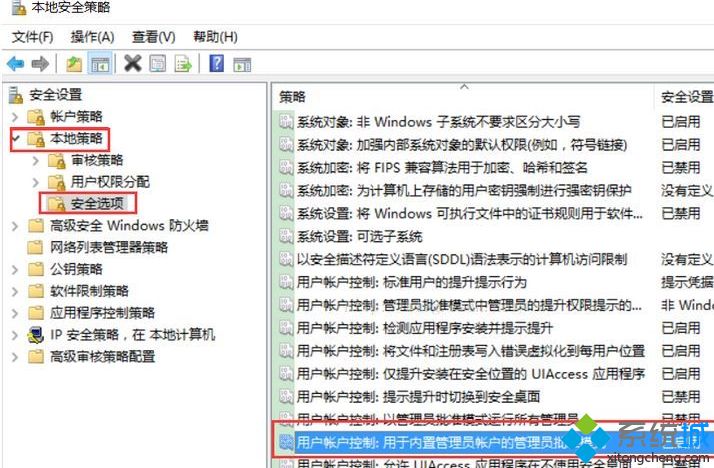
2、打开“控制面板”→“系统和安全”→“更改账户控制设置”,将左边的按钮调制系统默认的位置,在右边有提示:
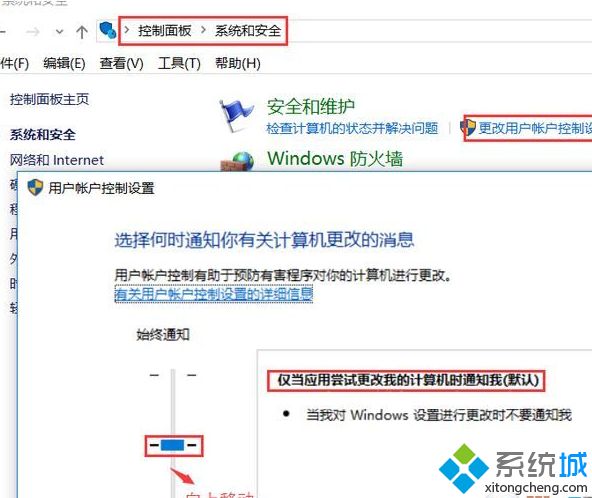
以上就是内置管理员无法激活此应用怎么办的介绍了,是不是很简单呢,只需要设置一下账户控制设置即可。
声明:本文内容来源自网络,文字、图片等素材版权属于原作者,平台转载素材出于传递更多信息,文章内容仅供参考与学习,切勿作为商业目的使用。如果侵害了您的合法权益,请您及时与我们联系,我们会在第一时间进行处理!我们尊重版权,也致力于保护版权,站搜网感谢您的分享!






